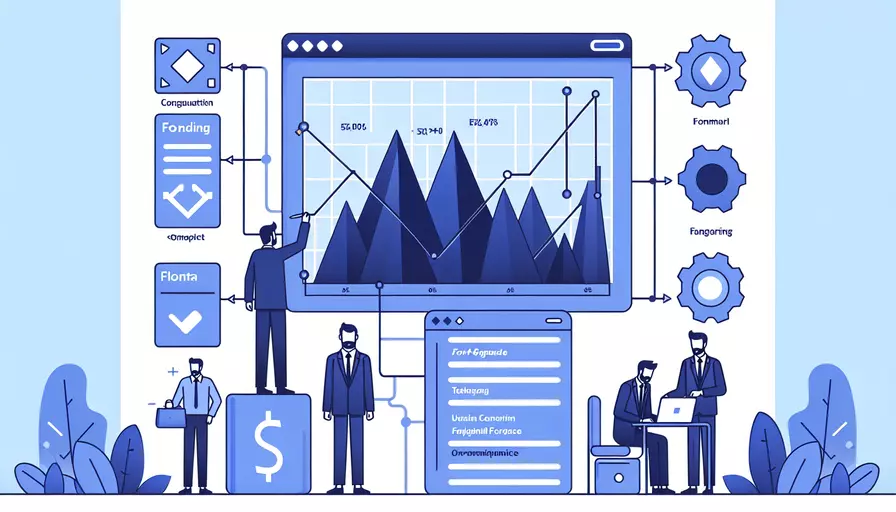
在Vue项目中引用字体包,可以通过以下几种方式实现:1、通过CSS文件引用、2、通过@import导入、3、在Vue组件中直接引用。下面将详细说明这几种方法,以及如何在实际项目中应用它们。
一、通过CSS文件引用
在Vue项目中,最常见的方式是通过CSS文件引用字体包。具体步骤如下:
- 下载字体文件:首先,需要从字体提供商(如Google Fonts、Adobe Fonts等)下载所需的字体文件。确保下载的文件包括字体的多种格式(如TTF、WOFF、EOT等),以保证跨浏览器的兼容性。
- 存放字体文件:将下载的字体文件放在项目的
assets目录下,通常路径为src/assets/fonts。 - 定义CSS样式:在项目的全局CSS文件(如
src/assets/styles.css或src/assets/main.css)中,通过@font-face规则定义字体样式。例如:@font-face {font-family: 'CustomFont';
src: url('@/assets/fonts/CustomFont.woff2') format('woff2'),
url('@/assets/fonts/CustomFont.woff') format('woff');
font-weight: normal;
font-style: normal;
}
- 引用字体样式:在需要使用字体的Vue组件或CSS文件中,通过
font-family属性引用字体。例如:.custom-text {font-family: 'CustomFont', sans-serif;
}
二、通过@import导入
另一种常见方法是通过CSS的@import规则导入在线字体包。这种方法适用于从在线字体库(如Google Fonts)导入字体。步骤如下:
- 获取导入链接:从字体提供商获取
@import链接。例如,从Google Fonts获取所需字体的导入链接。 - 导入CSS文件:在项目的全局CSS文件或组件的样式标签中导入字体。例如:
@import url('https://fonts.googleapis.com/css2?family=Roboto:wght@400;700&display=swap'); - 引用字体样式:在需要使用字体的Vue组件或CSS文件中,通过
font-family属性引用字体。例如:.custom-text {font-family: 'Roboto', sans-serif;
}
三、在Vue组件中直接引用
在某些情况下,可能只需要在特定的Vue组件中使用特定的字体,可以直接在组件的<style>标签中引用字体。
-
导入字体链接:在Vue组件的
<style>标签中,通过@import规则导入字体。例如:<template><div class="custom-text">
Hello, Vue!
</div>
</template>
<style scoped>
@import url('https://fonts.googleapis.com/css2?family=Roboto:wght@400;700&display=swap');
.custom-text {
font-family: 'Roboto', sans-serif;
}
</style>
-
通过
<link>标签导入字体:在index.html文件中,通过<link>标签导入字体。例如:<link href="https://fonts.googleapis.com/css2?family=Roboto:wght@400;700&display=swap" rel="stylesheet">然后在组件的样式中引用字体:
<template><div class="custom-text">
Hello, Vue!
</div>
</template>
<style scoped>
.custom-text {
font-family: 'Roboto', sans-serif;
}
</style>
四、使用字体图标库
除了引用字体包之外,还可以使用字体图标库(如Font Awesome)来为项目添加图标字体。步骤如下:
- 安装字体图标库:通过npm安装字体图标库。例如,安装Font Awesome:
npm install --save @fortawesome/fontawesome-free - 引用字体图标库:在项目的入口文件(如
main.js)中引入字体图标库的CSS文件:import '@fortawesome/fontawesome-free/css/all.css'; - 使用字体图标:在Vue组件中使用字体图标。例如:
<template><div>
<i class="fas fa-home"></i>
Home
</div>
</template>
总结
在Vue项目中引用字体包,可以通过多种方式实现,包括通过CSS文件引用、通过@import导入、在Vue组件中直接引用,以及使用字体图标库。每种方法都有其适用场景和优缺点,根据项目的具体需求选择合适的方法。为了保证字体的跨浏览器兼容性,建议下载多种格式的字体文件,并在CSS中进行定义。通过这些方法,可以轻松地在Vue项目中实现自定义字体的引用和使用。
相关问答FAQs:
1. 如何在Vue中引用字体包?
在Vue中引用字体包非常简单。你可以按照以下步骤进行操作:
步骤一:将字体文件放入项目中的某个文件夹,比如src/assets/fonts。
步骤二:在Vue组件中引用字体包。你可以在<style>标签中使用@font-face规则来引入字体文件。例如,如果你的字体文件名为myfont.ttf,你可以在组件的样式中添加以下代码:
@font-face {
font-family: 'MyFont';
src: url('../assets/fonts/myfont.ttf');
}
步骤三:在需要使用该字体的地方,使用font-family属性来指定字体。例如:
.my-custom-element {
font-family: 'MyFont', sans-serif;
}
这样就可以在Vue组件中引用字体包了。
2. 如何在Vue中使用自定义字体包?
如果你想在Vue项目中使用自定义的字体包,可以按照以下步骤进行操作:
步骤一:将字体文件放入项目中的某个文件夹,比如src/assets/fonts。
步骤二:在Vue组件中引入字体包。你可以在<style>标签中使用@font-face规则来引入字体文件。例如,如果你的字体文件名为myfont.ttf,你可以在组件的样式中添加以下代码:
@font-face {
font-family: 'MyFont';
src: url('../assets/fonts/myfont.ttf');
}
步骤三:在需要使用该字体的地方,使用font-family属性来指定字体。例如:
.my-custom-element {
font-family: 'MyFont', sans-serif;
}
步骤四:在Vue组件中使用自定义字体。你可以在模板中直接使用自定义字体的类名。例如:
<template>
<div>
<h1 class="my-custom-element">Hello, World!</h1>
</div>
</template>
这样就可以在Vue项目中使用自定义字体包了。
3. 如何在Vue项目中引用Google Fonts字体?
要在Vue项目中引用Google Fonts字体,你可以按照以下步骤进行操作:
步骤一:在index.html文件的<head>标签中添加Google Fonts的链接。例如,如果你想引用Roboto字体,可以将以下代码添加到<head>标签中:
<link href="https://fonts.googleapis.com/css?family=Roboto&display=swap" rel="stylesheet">
步骤二:在Vue组件中使用引入的字体。你可以在需要使用该字体的地方,使用font-family属性来指定字体。例如:
.my-custom-element {
font-family: 'Roboto', sans-serif;
}
步骤三:在Vue组件中使用Google Fonts字体。你可以在模板中直接使用Google Fonts字体的类名。例如:
<template>
<div>
<h1 class="my-custom-element">Hello, World!</h1>
</div>
</template>
这样就可以在Vue项目中引用Google Fonts字体了。
文章标题:vue如何引用字体包,发布者:worktile,转载请注明出处:https://worktile.com/kb/p/3648952

 微信扫一扫
微信扫一扫  支付宝扫一扫
支付宝扫一扫 